في عالم البيانات وإدارتها وتصَّورها، يُعتبر Excel أحد أدوات العمل الرئيسية، ولكن مع فهم الطريقة الصحيحة للاستفادة من ميزاته، يُمكن أن يكون لديك تأثير كبير على كفاءتك وفعاليتك.
الصفوف والأعمدة هي العناصر الأكثر بروزًا في ورقة بيانات Excel. إنَّ فهم الفرق بينهما أمر بالغ الأهمية لإدارة البيانات بكفاءة. لذلك دعونا نستكشف الصفوف والأعمدة في Excel، ونكتشف استراتيجيات للاستفادة بشكل أفضل من كليهما. تحقق من كيفية البحث عن التكرارات وتمييزها في Excel.
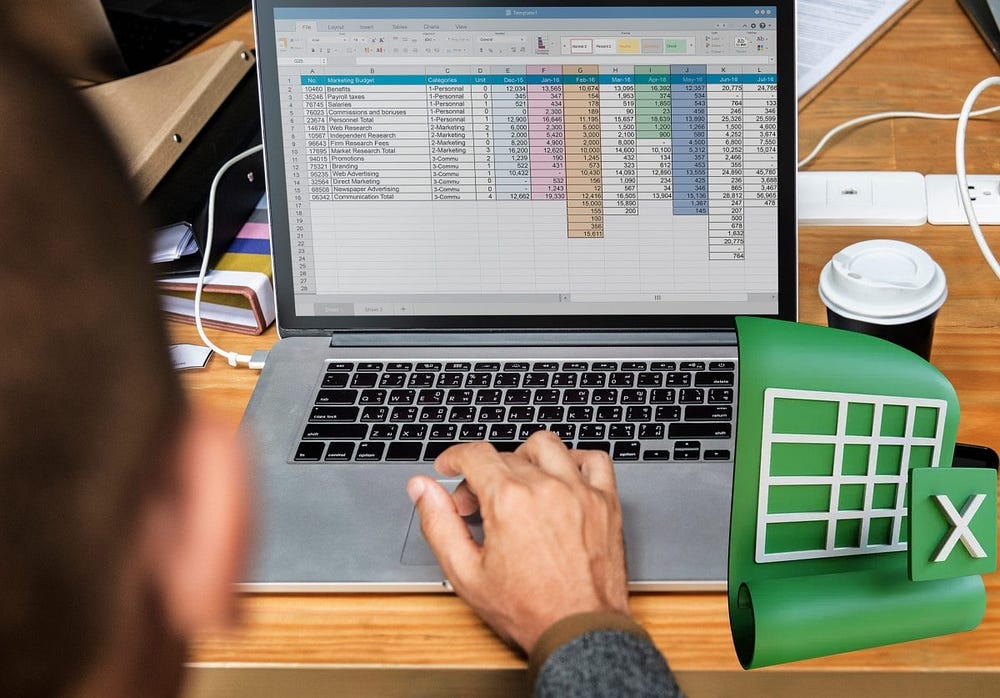
الفرق بين الصفوف والأعمدة في Excel: ما هي استخدامات كليهما؟
الصفوف والأعمدة هي اللبنات الأساسية لجدول بيانات Excel، وتُشكل شبكة تسمح لك بتنظيم البيانات وتحليلها بشكل منهجي. الصفوف عبارة عن أقسام أفقية يتم تسميها بالأرقام، بينما الأعمدة عبارة عن أقسام رأسية يتم تسميها بالأحرف.
يُعرف تقاطع الصف والعمود بالخلية، حيث تحتوي كل خلية على جزء مُعين من البيانات. تتم معالجة الخلية من خلال الصف والعمود المُتقاطعين: على سبيل المثال، G7 هي الخلية الموجودة عند تقاطع العمود G والصف 7.
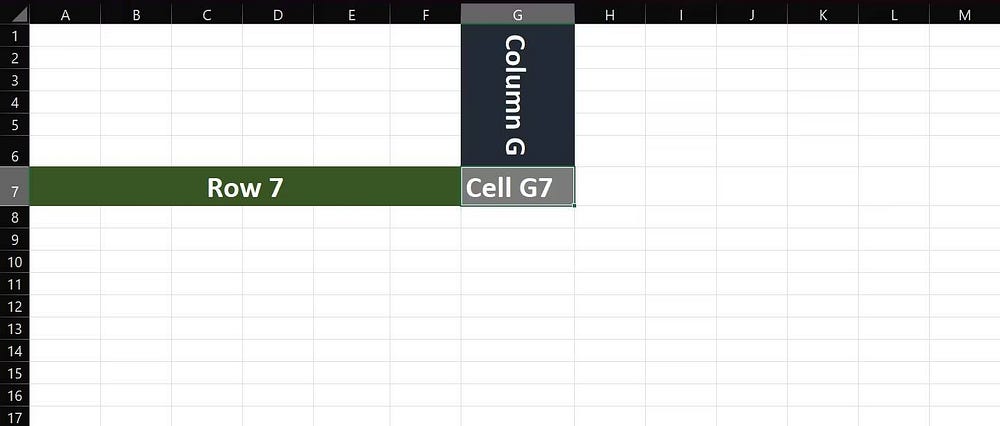
إنَّ التمييز بين الصفوف والأعمدة هو أكثر من مُجرد تصنيف؛ يتعلق الأمر بالترتيب المنطقي للبيانات. تُمثل الصفوف عادةً سجلات أو إدخالات فردية، بينما تقوم الأعمدة بتصنيف المعلومات إلى سمات أو مُتغيِّرات مختلفة.
على سبيل المثال، في جدول بيانات المبيعات، قد يمثل كل صف عميلاً أو مُنتجًا مختلفًا. قد تتضمن الأعمدة معلومات مثل السعر والكميات المباعة وإجمالي الإيرادات. يُعد فهم هذا التمييز الأساسي أمرًا ضروريًا لإنشاء جداول بيانات منظمة بشكل صحيح ومفهومة. تحقق من كيف تُصبح مُتخصصًا في إدخال البيانات.
كيفية استخدام الصفوف والأعمدة بشكل فعَّال في Excel
إنَّ تعظيم إمكانات الصفوف والأعمدة في Excel يتجاوز بنيتها الأساسية. يحتوي Excel على وظائف مُفيدة تتيح لك تحقيق أقصى استفادة من الصفوف والأعمدة الموجودة في جدول البيانات.
متى وكيف يتم التبديل بين الصفوف والأعمدة في Excel
يُمكنك تخطيط جدول بيانات إما عموديًا أو أفقيًا، لكن القرار يعتمد على أكثر من مجرد تفضيلاتك الشخصية. تُعد الجداول الرأسية جيدة لسهولة القراءة والقوائم الطويلة، كما أنها تتلاءم بشكل جيد مع الاتجاه العمودي. تُعد الجداول الأفقية مفيدة لمقارنة القيم عبر الفئات، واستيعاب مجموعات البيانات الواسعة، والتوافق مع التمثيلات الرسومية.
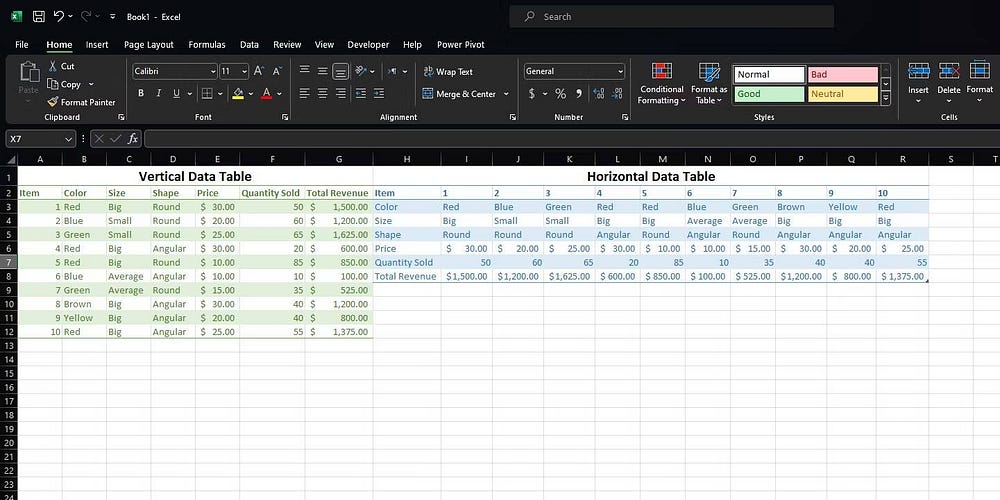
أفضل طريقة للاختيار بين جداول البيانات العمودية والأفقية هي إنشاء نموذج أولي لكلا الإصدارين للحصول على تصور ومعرفة أيهما يُناسبك أكثر.
خذ جدول البيانات أعلاه كمثال. إذا كان الهدف هو تقديم ملخص للعناصر وسماتها، فسيكون جدول البيانات العمودي هو الخيار الأفضل. ومع ذلك، إذا أردت مقارنة سمات كل عنصر بعنصر آخر، فسيكون جدول البيانات الأفقي مُناسبًا بشكل أفضل.
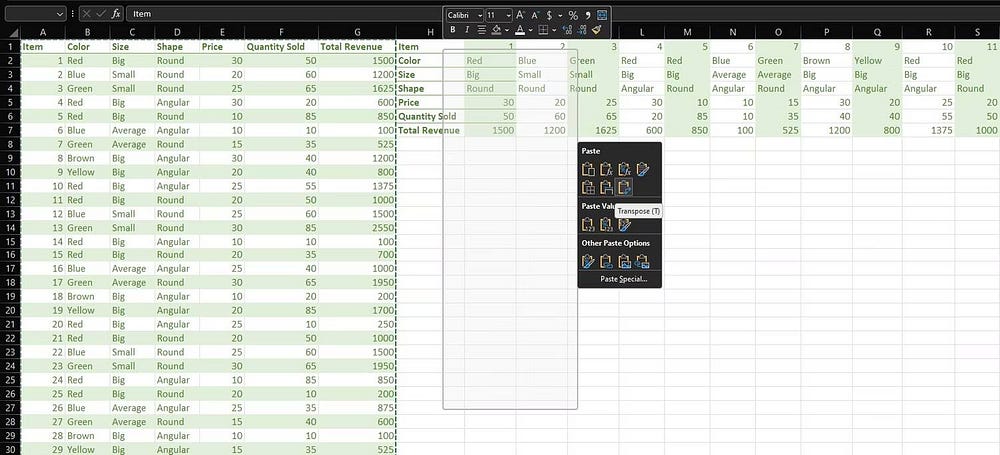
تُعد ميزة النقل أداة سهلة الاستخدام لتبديل الصفوف إلى أعمدة بسرعة وتوفير الوقت عند استخدام Excel. حدد نطاق البيانات الذي تُريد التبديل بينه وانقر عليه بزر الماوس الأيمن. اختر نسخ، وحدد الخلية الوجهة، وانقر بزر الماوس الأيمن مرة أخرى، واختر تبديل ضمن خيارات لصق خاص.
كيفية تجميد الصفوف والأعمدة في Excel
في مجموعات البيانات الكبيرة، من الشائع إغفال رؤوس الأعمدة أو الصفوف أثناء التمرير. تُساعد ميزة “تجميد الأجزاء” في Excel من خلال السماح لك بتثبيت صفوف أو أعمدة مُعينة في مكانها أثناء التمرير خلال بقية جدول البيانات.
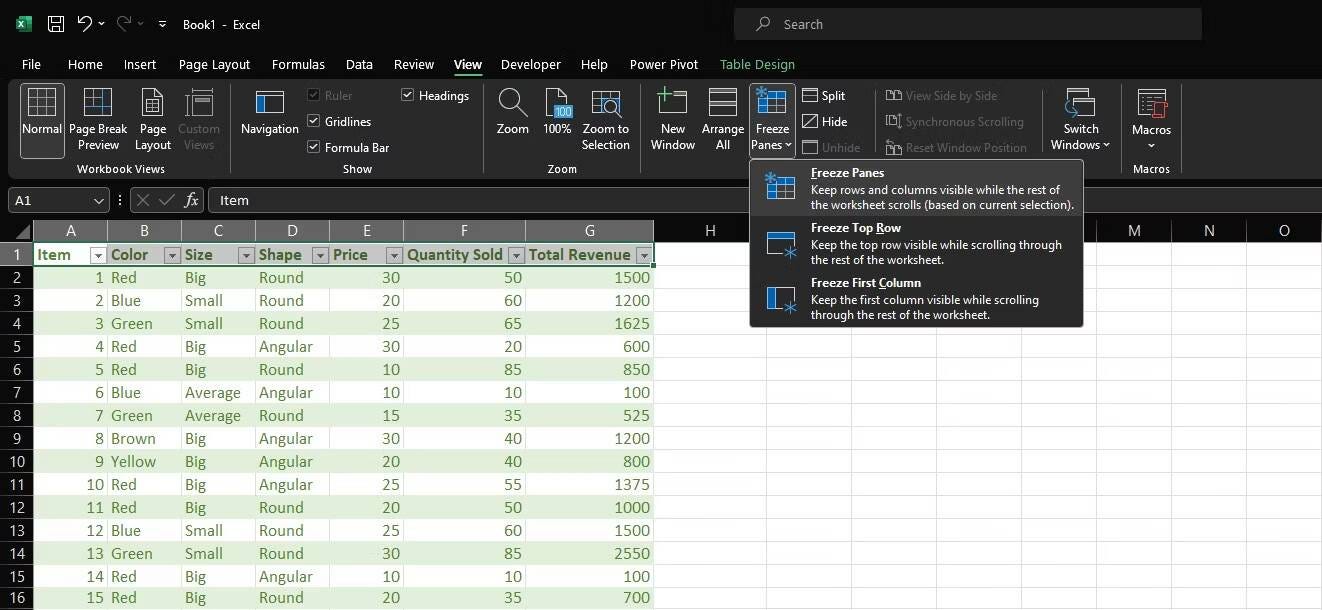
لتجميد الصفوف أو الأعمدة في Excel ، حدد الخلايا التي تُريد تجميدها وانتقل إلى علامة التبويب عرض. في قسم “النافذة”، انقر فوق “تجميد الأجزاء”، ثم حدد “تجميد الأجزاء”. ويضمن ذلك بقاء الصفوف أو الأعمدة المُختارة مرئية، مما يُوفر السياق أثناء التنقل عبر مجموعات البيانات الشاملة.
كيفية فرز الصفوف والأعمدة في Excel
يُعد الفرز جانبًا أساسيًا لتحليل البيانات، ويُوفر Excel أدوات قوية لفرز الصفوف والأعمدة.
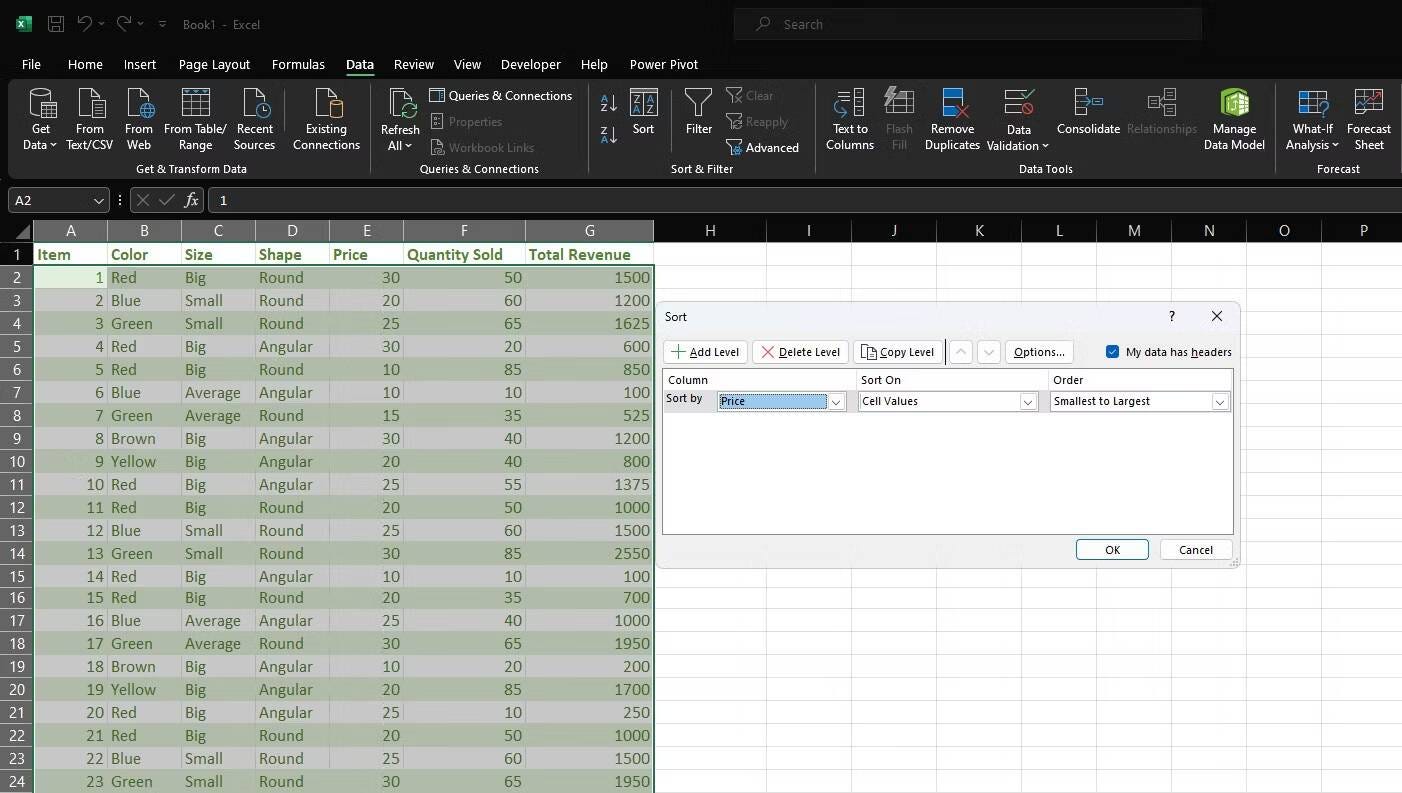
لفرز الصفوف بناءً على معايير مُحددة، حدد مجموعة البيانات بأكملها، وانتقل إلى علامة التبويب البيانات، وانقر فوق فرز. اختر العمود الذي تُريد فرز البيانات به، وحدد ترتيب الفرز (تصاعدي أو تنازلي). سيؤدي اختيار قيم الخلية ضمن “فرز حسب” إلى فرز البيانات أبجديًا في Excel.
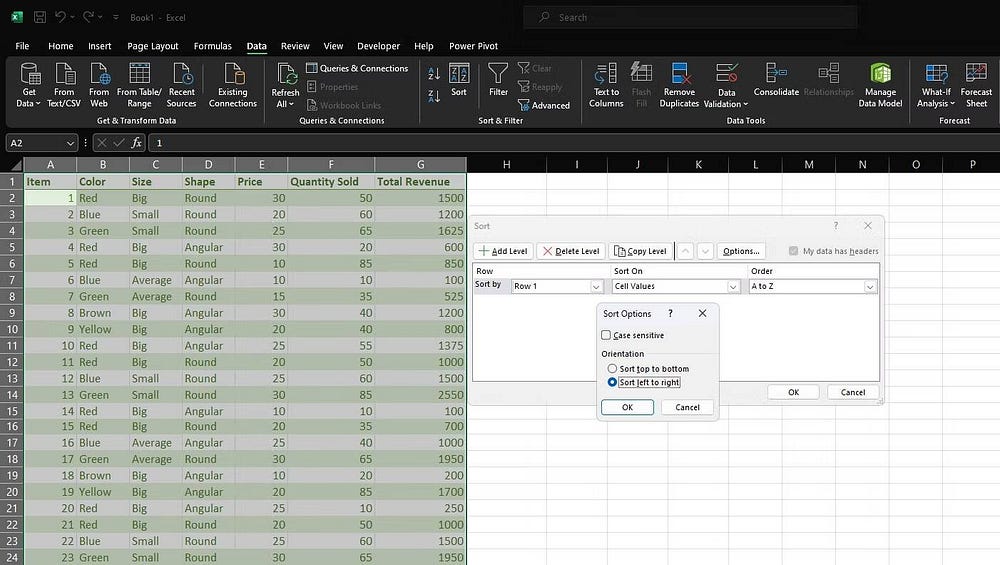
بصرف النظر عن التعديل البسيط، فإنَّ العملية هي نفسها بالنسبة لفرز الأعمدة. بمجرد دخولك إلى مربع حوار الفرز، انقر فوق خيارات وحدد فرز من اليسار إلى اليمين لفرز الأعمدة. تحقق من تعلم تحليلات البيانات مجانًا: أفضل مواقع الويب المُتوفرة.
كيفية تصفية الصفوف والأعمدة في Excel
تُتيح لك خيارات التصفية في Excel تضييق نطاق مجموعة بياناتك بناءً على معايير مُعينة، مما يسهل العثور على المعلومات التي تحتاجها.
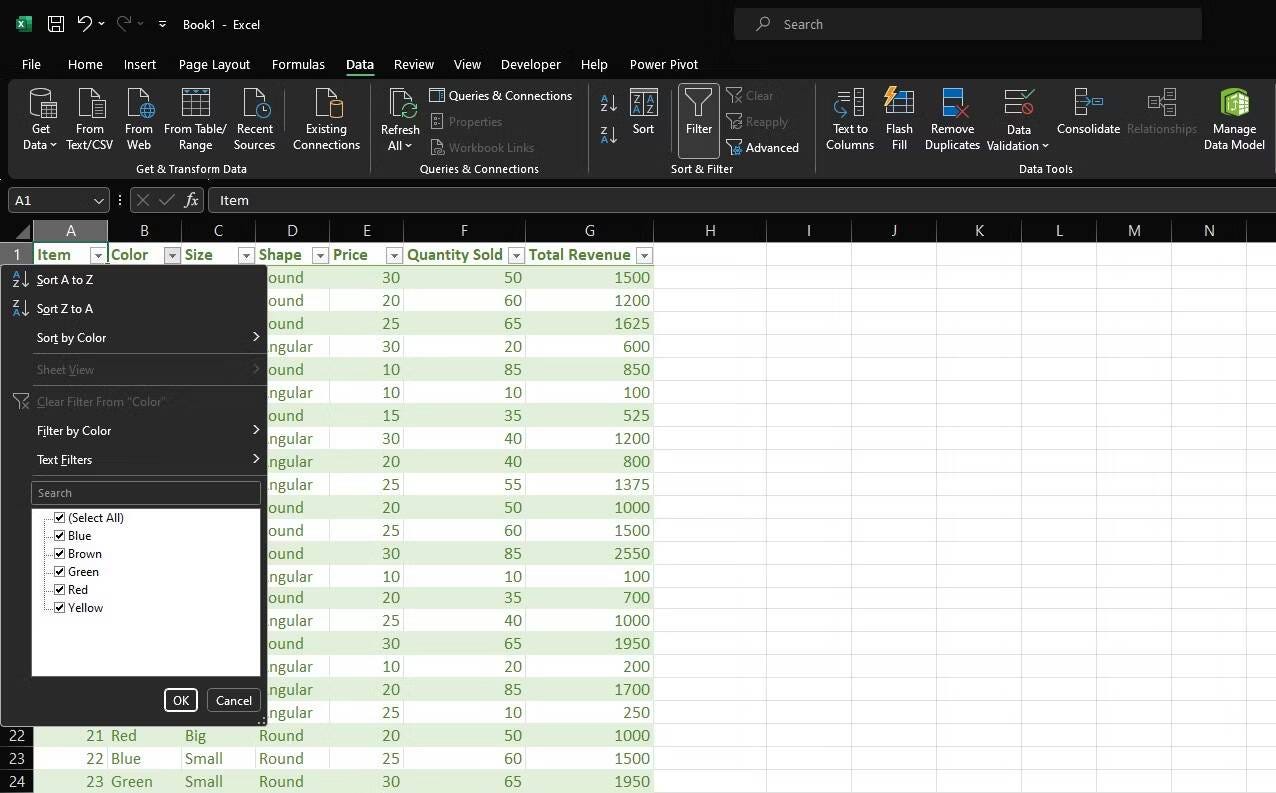
لتطبيق عوامل التصفية، حدد جدول البيانات الخاص بك وانتقل إلى علامة التبويب “البيانات”. ثم، في قسم الفرز والتصفية، حدد تصفية. سيقوم Excel تلقائيًا بإضافة قوائم مُنسدلة للتصفية إلى كل رأس عمود، مما يسمح لك بتحديد وعرض البيانات المطلوبة فقط.
يُعد الفهم القوي للتمييز بين الصفوف والأعمدة في Excel أمرًا أساسيًا لإدارة البيانات وتحليلها بشكل فعَّال.
الآن بعد أن فهمت المنطق الكامن وراء الاختلافات بين الصفوف والأعمدة، يُمكنك استخدام ميزات مثل النقل وتجميد الأجزاء والفرز والتصفية لتحسين تجربة Excel والاستفادة من الإمكانات الكاملة لأداة جدول البيانات القوية هذه. يُمكنك الإطلاع الآن على مهارات Word و Excel التي يجب امتلاكها للنجاح في الوظيفة المكتبية.







